
Комментировать
При подписании документа произошла ошибка. Пожалуйста, повторите попытку позже, либо получите новую подпись

Сайт налоговой — это такая попа…Я уже второй месяц не могу сдать 3-НДФЛ…выходит такая ошибка «При подписании документа произошла ошибка. Пожалуйста, повторите попытку позже, либо получите новую подпись«.
А за просрочку каждый месяц капает пени…не менее 1 тысячи рублей…вот как на них в суд подать или как с ними бороться? Понятно, что нет дисциплины просто у программисты и не хватает тех, кто давал бы им подзатылники, халатное отношение повсюду.
Что уже сделал:
- поменял ключ
- пробовал ключ от ИП / не подходит почему то
- просил их поменять мне на серверный ключ — игнорят
Пишу им, сперва отвечали через 10, 20 дней, на днях ответили в тот же день и даже переписывались почти — то есть часто отвечали, но потом выслал скрины и они забыли видимо, сегодня опять отправляю…они пишут: отвечайте на письмо, а у них сервер не принимает в обратку)) приходится по новой писать новое обращение…кошмарный сайт…отзывы пишешь им с их сайта налоговой РФ — толку нету. Эти отзывы видимо они же и читают) Бардак конечно…
На данный момент проблема такая: ключи поменяли они, но подписать декларацию 3-НДФЛ также не могу, ответ на скрние…
2) а при отправке формы выходит еще такая ошибка:
Forbidden
Request ID2: 2022-06-08-08-22-58-2969889D3F01C23F 56b8cca7df21146f3c12b034
В общем проблемный сайт налоговой России делайте уже что-нибудь…
[РЕШЕНО]: многим повезло, кто найдет данную статью: я решил данную проблему только поехав на Родину, там крутые люди работают в налоговой, не то, что в Москве, тут у них большой поток и много желчи от людей, а у нас все по другому и это классно. Так вот, решение: надо просто скачать приложение налоговой на телефон, называется «Налоги ФЛ», войти в него и оттуда я нажал пересоздать мою подпись, 1 вариант — чтобы она хранилась на стороне налоговой, а не у меня на компе — вот так вот, вот и все, и далее все подписалось!
Порекомендовать друзьям:
При проверке условий подключения и защищённого соединения с сервером Личного кабинета возникла ошибка «Не удалось обратиться к серверу с использованием защищенного соединения. Возможно, не установлено доверие между клиентом и сервером…»
Если вы работаете на сайте ФНС с одного ПК с несколькими учётными записями (сертификатами), при каждой смене учётной записи необходимо чистить SSL (Сервис — Свойства браузера — Содержание — Очистить SSL).
1. Пройдите диагностику и выполните рекомендуемые действия.
2. Если электронная подпись установлена на носитель Рутокен ЭЦП 2.0, воспользуйтесь инструкцией и установите Рутокен.Коннект (см. Поддерживаемые браузеры).
3. Перейдите напрямую в нужный ЛК, минуя проверки, заменив в адресной строке протокол http на https. Для Личного кабинета ЮЛ вместо http://lkul.nalog.ru/ нужно перейти на https://lkul.nalog.ru/, для Личного кабинета ИП — https://lkipgost.nalog.ru/lk. Если получится войти — используйте этот способ всегда.
4. Проверьте работу в браузерах:
— Спутник
Примечание: после запуска скачанного установочного файла перейдите в раздел «Настройки» и уберите галку с пункта «Установить КриптоПро CSP для поддержки защищенных каналов на основе ГОСТ шифрования и цифровой подписи».
— Яндекс.Браузер
После установки браузера зайдите в его настройки и включите поддержку ГОСТ-шифрования («Настройки» — «Системные» — «Сеть»):
5. Проверьте, что в антивирусе не включено https-сканирование (часто встречается в антивирусах Avast и ESET).
6. Запустите программу КриптоПро CSP с правами администратора. Перейдите на вкладку «Настройки TLS» и снимите галочку «Не использовать устаревшие cipher suite-ы». После изменения данной настройки нужно обязательно перезагрузить компьютер.
7. После перезагрузки компьютера поставьте галочку «Не использовать устаревшие cipher suite-ы» в настройках КриптоПро CSP на вкладке «Настройки TLS», не соглашайтесь с предложением о перезагрузке.
8. Установите корневые сертификаты 2016, 2017 и 2018 годов с сайта https://www.gnivc.ru/certification_center/kssos/ в хранилище «Промежуточные центры сертификации».
9. Если на компьютере установлены другие СКЗИ (VipNet CSP, Континент-АП, Агава и др.), удалите их или перейдите на другое рабочее место. Корректная работа с несколькими криптопровайдерами на одном ПК не гарантируется.
При работе в ЛК физического лица появляется окно (не окно КриптоПро) с требованием ввести пароль, но при этом пароля на контейнере нет или стандартный пин-код от токена не подходит.
1. Войдите в Личный кабинет Физического лица.
2. Откройте страницу «Главная» — «Профиль» — «Получить электронную подпись».
3. Если на открывшейся странице выбрана ЭП — удалите подпись и зарегистрируйте КЭП заново.
При регистрации Юридического лица появляется ошибка «У Вас отсутствуют полномочия действовать от лица организации без доверенности».
Для юридических лиц в сервисе «Личный кабинет налогоплательщика» первичную регистрацию можно выполнить с КЭП, выданным на руководителя, указанного в ЕГРЮЛ как лицо, имеющее право действовать без доверенности, либо на лицо, имеющее действующую доверенность с полными полномочиями (доверенность с полными полномочиями должна быть передана и зарегистрирована в налоговой. Процесс входа описан на сайте ФНС, раздел «Регистрация лицом, имеющим действующую доверенность с полными полномочиями»).
Для управляющей компании КЭП должен содержать ФИО руководителя управляющей компании и реквизиты (ИНН, ОГРН) той организации, управление которой осуществляется. Также перед первым входом по сертификату дочерней организации требуется зарегистрировать в ФНС доверенность на руководителя УК.
Контакты nalog.ru
По вопросам работы на портале и ошибкам, не связанным с настройкой рабочего места и электронной подписью, обратитесь в службу поддержки портала ФНС:
— Телефон: 8 (800) 222-22-22
— Форма обращения в техподдержку ФНС

Комментировать
При подписании документа произошла ошибка. Пожалуйста, повторите попытку позже, либо получите новую подпись

Сайт налоговой — это такая попа…Я уже второй месяц не могу сдать 3-НДФЛ…выходит такая ошибка «При подписании документа произошла ошибка. Пожалуйста, повторите попытку позже, либо получите новую подпись«.
А за просрочку каждый месяц капает пени…не менее 1 тысячи рублей…вот как на них в суд подать или как с ними бороться? Понятно, что нет дисциплины просто у программисты и не хватает тех, кто давал бы им подзатылники, халатное отношение повсюду.
Что уже сделал:
- поменял ключ
- пробовал ключ от ИП / не подходит почему то
- просил их поменять мне на серверный ключ — игнорят
Пишу им, сперва отвечали через 10, 20 дней, на днях ответили в тот же день и даже переписывались почти — то есть часто отвечали, но потом выслал скрины и они забыли видимо, сегодня опять отправляю…они пишут: отвечайте на письмо, а у них сервер не принимает в обратку)) приходится по новой писать новое обращение…кошмарный сайт…отзывы пишешь им с их сайта налоговой РФ — толку нету. Эти отзывы видимо они же и читают) Бардак конечно…
На данный момент проблема такая: ключи поменяли они, но подписать декларацию 3-НДФЛ также не могу, ответ на скрние…
2) а при отправке формы выходит еще такая ошибка:
Forbidden
Request ID2: 2022-06-08-08-22-58-2969889D3F01C23F 56b8cca7df21146f3c12b034
В общем проблемный сайт налоговой России делайте уже что-нибудь…
[РЕШЕНО]: многим повезло, кто найдет данную статью: я решил данную проблему только поехав на Родину, там крутые люди работают в налоговой, не то, что в Москве, тут у них большой поток и много желчи от людей, а у нас все по другому и это классно. Так вот, решение: надо просто скачать приложение налоговой на телефон, называется «Налоги ФЛ», войти в него и оттуда я нажал пересоздать мою подпись, 1 вариант — чтобы она хранилась на стороне налоговой, а не у меня на компе — вот так вот, вот и все, и далее все подписалось!
Порекомендовать друзьям:
При подписании документа произошла ошибка. Пожалуйста, повторите попытку позже, либо получите новую.
Вот бы хоть раз отправка декларации обошлась без ошибок, но нет.
На этот раз после подписания выскочила ошибка: «При подписании документа произошла ошибка. Пожалуйста, повторите попытку позже, либо получите новую подпись» (при этом новую подпись я получила часом ранее)
Ответ технической поддержки:
1) На данный момент рекомендуем подписать и отправить декларацию без вложений (без приложенных документов вообще). После того, как по отправленной декларации в «Истории документооборота» поступит документ «Квитанция о приеме», можно будет отправить дополнительные документы. Информация о процессе отправки дополнительных документов в приложенном файле.
2) Попробуйте также удалить все приложенные файл вложения и не выходя из декларации добавить их заново и повторить процесс подписания.
Я отправила декларацию без объяснительной (доп. документа) и действительно помогло.
И сайт у них стал красивый, но неудобный (

Комментировать
При подписании документа произошла ошибка. Пожалуйста, повторите попытку позже, либо получите новую подпись

Сайт налоговой — это такая попа…Я уже второй месяц не могу сдать 3-НДФЛ…выходит такая ошибка «При подписании документа произошла ошибка. Пожалуйста, повторите попытку позже, либо получите новую подпись«.
А за просрочку каждый месяц капает пени…не менее 1 тысячи рублей…вот как на них в суд подать или как с ними бороться? Понятно, что нет дисциплины просто у программисты и не хватает тех, кто давал бы им подзатылники, халатное отношение повсюду.
Что уже сделал:
- поменял ключ
- пробовал ключ от ИП / не подходит почему то
- просил их поменять мне на серверный ключ — игнорят
Пишу им, сперва отвечали через 10, 20 дней, на днях ответили в тот же день и даже переписывались почти — то есть часто отвечали, но потом выслал скрины и они забыли видимо, сегодня опять отправляю…они пишут: отвечайте на письмо, а у них сервер не принимает в обратку)) приходится по новой писать новое обращение…кошмарный сайт…отзывы пишешь им с их сайта налоговой РФ — толку нету. Эти отзывы видимо они же и читают) Бардак конечно…
На данный момент проблема такая: ключи поменяли они, но подписать декларацию 3-НДФЛ также не могу, ответ на скрние…
2) а при отправке формы выходит еще такая ошибка:
Forbidden
Request ID2: 2022-06-08-08-22-58-2969889D3F01C23F 56b8cca7df21146f3c12b034
В общем проблемный сайт налоговой России делайте уже что-нибудь…
[РЕШЕНО]: многим повезло, кто найдет данную статью: я решил данную проблему только поехав на Родину, там крутые люди работают в налоговой, не то, что в Москве, тут у них большой поток и много желчи от людей, а у нас все по другому и это классно. Так вот, решение: надо просто скачать приложение налоговой на телефон, называется «Налоги ФЛ», войти в него и оттуда я нажал пересоздать мою подпись, 1 вариант — чтобы она хранилась на стороне налоговой, а не у меня на компе — вот так вот, вот и все, и далее все подписалось!
Порекомендовать друзьям:

Комментировать
При подписании документа произошла ошибка. Пожалуйста, повторите попытку позже, либо получите новую подпись

Сайт налоговой — это такая попа…Я уже второй месяц не могу сдать 3-НДФЛ…выходит такая ошибка «При подписании документа произошла ошибка. Пожалуйста, повторите попытку позже, либо получите новую подпись«.
А за просрочку каждый месяц капает пени…не менее 1 тысячи рублей…вот как на них в суд подать или как с ними бороться? Понятно, что нет дисциплины просто у программисты и не хватает тех, кто давал бы им подзатылники, халатное отношение повсюду.
Что уже сделал:
- поменял ключ
- пробовал ключ от ИП / не подходит почему то
- просил их поменять мне на серверный ключ — игнорят
Пишу им, сперва отвечали через 10, 20 дней, на днях ответили в тот же день и даже переписывались почти — то есть часто отвечали, но потом выслал скрины и они забыли видимо, сегодня опять отправляю…они пишут: отвечайте на письмо, а у них сервер не принимает в обратку)) приходится по новой писать новое обращение…кошмарный сайт…отзывы пишешь им с их сайта налоговой РФ — толку нету. Эти отзывы видимо они же и читают) Бардак конечно…
На данный момент проблема такая: ключи поменяли они, но подписать декларацию 3-НДФЛ также не могу, ответ на скрние…
2) а при отправке формы выходит еще такая ошибка:
Forbidden
Request ID2: 2022-06-08-08-22-58-2969889D3F01C23F 56b8cca7df21146f3c12b034
В общем проблемный сайт налоговой России делайте уже что-нибудь…
[РЕШЕНО]: многим повезло, кто найдет данную статью: я решил данную проблему только поехав на Родину, там крутые люди работают в налоговой, не то, что в Москве, тут у них большой поток и много желчи от людей, а у нас все по другому и это классно. Так вот, решение: надо просто скачать приложение налоговой на телефон, называется «Налоги ФЛ», войти в него и оттуда я нажал пересоздать мою подпись, 1 вариант — чтобы она хранилась на стороне налоговой, а не у меня на компе — вот так вот, вот и все, и далее все подписалось!
Порекомендовать друзьям:
Ваш личный кабинет формируется. Пожалуйста, попробуйте зайти позже — что значит
С развитием электронных средств коммуникации упрощается работа с налоговыми отчислениями. Вместо огромных очередей в отделении налоговой службы достаточно перейти в ваш Личный Кабинет на сайте ФНС, где ознакомиться с текущей налоговой задолженностью. А также оплатить налоги онлайн. После авторизации в системе будет создан ваш профиль, но при переходе туда пользователя может ожидать странное сообщение. Что же именно значит уведомление: «Ваш личный кабинет формируется. Пожалуйста, попробуйте зайти позже». Почему так происходит и сколько нужно ждать? Расскажем в нашем материале.
Содержание
- Что значит создание профиля на nalog.ru по законодательству?
- Если сообщение «Ваш личный кабинет формируется. Пожалуйста, попробуйте зайти позже» не прошло через 3 дня — что делать?
- Заключение
Что значит создание профиля на nalog.ru по законодательству?
Согласно приказу ФНС России датированного 22 августа 2017 года N ММВ-7-17/617 «Об утверждении порядка ведения личного кабинета налогоплательщика» формирование Личного кабинета для налогоплательщика осуществляется ФНС России на протяжении трёх рабочих дней. Отсчёт указанных дней начинается с момента регистрации физического лица в ЛК налогоплательщика.
Такое формирование производится в полуавтоматическом режиме. Это значит, что в профиль вносятся данные о физическом лице, релевантные налоговые документы и другая информация, которая может быть использована для осуществления процедуры уплаты налогов.
С помощью функционала Личного Кабинета физическое лицо может сформировать неквалифицированную электронную подпись, которая может быть использована в рамках взаимодействия физического лица с налоговыми органами.
Читайте также: ФКУ Налог-Сервис ФНС России пришло заказное письмо.
Если сообщение «Ваш личный кабинет формируется. Пожалуйста, попробуйте зайти позже» не прошло через 3 дня — что делать?
При этом бывают ситуации, когда три дня прошло, а профиль на nalog.ru формируется до сих пор, включая и висящее сообщение.
Подобное создание может затянуться на неделю-полторы, при этом налоговики не сильно подгоняют себя в сроках, так как для них «закон не писан».
Разумеется, в этой ситуации необходимо набраться терпения и подождать, пока неповоротливая государственная служба закончит создание вашего ЛК. Но мы рекомендуем не ожидать этого момента неделями, а попытаться решить вопрос.
Исправить проблему с сообщением «Ваш личный кабинет формируется.» может помочь следующее:
| Что нужно сделать: | Пояснение: |
|---|---|
| Обновите страницу вашего ЛК. | Если вы встретили рассматриваемое сообщение единожды, тогда попробуйте просто обновить данную страницу в вашем браузере. Для этого находясь в вашем браузере нажмите на Ctrl+F5 для обновления. |
| Очистите кэш и куки вашего веб-навигатора. | Проблемы с входом в ЛК могут быть связаны с устаревшим кэшом браузера. Это значит, что нужно почистить его кэш и куки. |
К примеру, в навигаторе Мозилла это делается кликом на кнопку в виде трёх горизонтальных линий справа и выбором опции «Настройки»:
- После перехода в настройки выберите раздел «Приватность и защита», там найдите подраздел «Куки и данные сайтов».
- Нажмите справа на кнопку «Удалить данные».
- В появившемся окне вновь нажмите на «Удалить».
В окне нажмите на «Удалить» - Перейдите в Личный кабинет не напрямую, а через главную страницу сайта nalog.ru. Там под надписью «Физические лица» (если вы физлицо) или «Индивидуальные предприниматели» (в случае ИП) кликните на «Личный кабинет». И, перейдя на форму входа, введите свой логин и пароль для входа в профиль;
- При работе с браузером Google Chrome попробуйте использовать гостевой режим, чтобы зайти на сайт. Для этого откройте ваш Хром, в правом углу браузера сверху кликните на изображение профиля. В открывшемся окне выберите внизу опцию «Открыть окно в гостевом режиме», и в таком формате браузера перейдите в ЛК;
- Попробуйте использовать качественно-иной браузер. Если вы пользуетесь Хром, тогда используйте Мозилла, если Мозилла – Яндекс и так далее. Это поможет устранить ошибку «Ваш личный кабинет формируется» на вашем ПК;
- Обратитесь на горячую линию контакт-центр по бесплатному телефону 8-800-2222-222. Специалисты контакт-центра постараются помочь в решении вашей проблемы. Также можно нажать на «Помощь» внизу, далее кликнуть на кнопку «Техническая поддержка». И в форме появившегося сообщении описать суть возникшей дисфункции.
Читайте также: В чём суть «ошибки генерации сертификата» в Личном кабинете налогоплательщика.
Заключение
Если уведомление «Ваш личный кабинет формируется. Пожалуйста, попробуйте зайти позже» висит уже более 3 дней, то обычно это значит, что специалисты Федеральной налоговой службы не спешат работать. Обычно в таких случаях рекомендуется подождать примерно неделю, пока процедура формирования ЛК не будет завершена. Если же прошло уже 10 дней, а доступа к ЛК до сих пор нет, рекомендуем обратиться на горячую линию ФНС, и сообщить о сути возникшей проблемы.
Опубликовано 30.12.2019 Обновлено 10.06.2021
- При проверке условий подключения к личным кабинетам ИП и ЮЛ возникла ошибка «Не удалось проверить возможность соединения с сервером»
- При работе в ЛК физического лица появляется окно (не окно КриптоПро) с требованием ввести пароль, но при этом пароля на контейнере нет или стандартный пин-код от токена не подходит.
- При регистрации юридического лица появляется ошибка «У Вас отсутствуют полномочия действовать от лица организации без доверенности»
- При входе появляется ошибка «Не удается обнаружить токен или смарт-карту»
- При входе возникает ошибка «Сертификат не соответствует 63-ФЗ «Об электронной подписи». Сертификат выпущен неаккредитованным удостоверяющим центром»
- Контакты nalog.gov.ru
При проверке условий подключения к личным кабинетам ИП и ЮЛ возникла ошибка «Не удалось проверить возможность соединения с сервером»
Если вы работаете на сайте ФНС с одного ПК с несколькими учётными записями (сертификатами), при каждой смене учётной записи необходимо чистить SSL (Сервис — Свойства браузера — Содержание — Очистить SSL).
1. Пройдите диагностику и выполните рекомендуемые действия.
2. Попробуйте войти по прямой ссылке:
— для ЮЛ: https://lkul.nalog.ru
— для ИП: https://lkipgost2.nalog.ru/lk
3. Проверьте работу в браузерах:
- Chromium GOST (на MacOS доступен только этот браузер)
- Яндекс.Браузер
После установки браузера зайдите в его настройки и включите поддержку ГОСТ-шифрования («Настройки» — «Системные» — «Сеть»):
4. Проверьте, что в антивирусе не включено https-сканирование (часто встречается в антивирусах Avast и ESET).
5. Если на компьютере установлены другие СКЗИ (VipNet CSP, Континент-АП, Агава и др.), удалите их или перейдите на другое рабочее место. Корректная работа с несколькими криптопровайдерами на одном ПК не гарантируется.
При работе в ЛК физического лица появляется окно (не окно КриптоПро) с требованием ввести пароль, но при этом пароля на контейнере нет или стандартный пин-код от токена не подходит.
1. Войдите в Личный кабинет Физического лица.
2. Откройте страницу «Главная» — «Профиль» — «Получить электронную подпись».
3. Если на открывшейся странице выбрана ЭП — удалите подпись и зарегистрируйте КЭП заново.
При регистрации Юридического лица появляется ошибка «У Вас отсутствуют полномочия действовать от лица организации без доверенности»
Для юридических лиц в сервисе «Личный кабинет налогоплательщика» первичную регистрацию можно выполнить с КЭП, выданным на руководителя, указанного в ЕГРЮЛ как лицо, имеющее право действовать без доверенности, либо на лицо, имеющее действующую доверенность с полными полномочиями (доверенность с полными полномочиями должна быть передана и зарегистрирована в налоговой. Процесс входа описан на сайте ФНС, раздел «Регистрация лицом, имеющим действующую доверенность с полными полномочиями»).
Для управляющей компании КЭП должен содержать ФИО руководителя управляющей компании и реквизиты (ИНН, ОГРН) той организации, управление которой осуществляется. Также перед первым входом по сертификату дочерней организации требуется зарегистрировать в ФНС доверенность на руководителя УК.
При входе появляется ошибка «Не удается обнаружить токен или смарт-карту»
1. Если ваш сертификат используется не для ЕГАИС Алкоголя:
- При работе в Yandex.Browser перейдите на страницу расширений введя в адресной строке browser://tune/ или в меню браузера выбрав «Дополнения».
- При работе в Chromium GOST перейдите на страницу расширений введя в адресной строке chrome://extensions/ или в меню браузера выберите «Дополнительные инструменты — «Расширения».
- На открывшейся странице отключите, переключив ползунок, Адаптер Рутокен Коннект и Адаптер Рутокен Плагин.
2. Пройдите диагностику и выполните рекомендуемые действия.
При входе возникает ошибка «Сертификат не соответствует 63-ФЗ «Об электронной подписи». Сертификат выпущен неаккредитованным удостоверяющим центром»
1. Попробуйте войти по прямой ссылке:
- для ЮЛ: https://lkul.nalog.ru
- для ИП: https://lkipgost2.nalog.ru/lk
2. Пройдите диагностику и выполните рекомендуемые действия.
Контакты nalog.gov.ru
По вопросам работы на портале и ошибкам, не связанным с настройкой рабочего места и электронной подписью, обратитесь в службу поддержки портала ФНС:
— Телефон: 8 (800) 222-22-22
— Форма обращения в техподдержку ФНС
-
-
April 8 2019, 17:47
При подписании документа произошла ошибка. Пожалуйста, повторите попытку позже, либо получите новую.
Вот бы хоть раз отправка декларации обошлась без ошибок, но нет.
На этот раз после подписания выскочила ошибка: «При подписании документа произошла ошибка. Пожалуйста, повторите попытку позже, либо получите новую подпись» (при этом новую подпись я получила часом ранее)
Ответ технической поддержки:
1) На данный момент рекомендуем подписать и отправить декларацию без вложений (без приложенных документов вообще). После того, как по отправленной декларации в «Истории документооборота» поступит документ «Квитанция о приеме», можно будет отправить дополнительные документы. Информация о процессе отправки дополнительных документов в приложенном файле.
2) Попробуйте также удалить все приложенные файл вложения и не выходя из декларации добавить их заново и повторить процесс подписания.
Я отправила декларацию без объяснительной (доп. документа) и действительно помогло.
И сайт у них стал красивый, но неудобный (
Область применения электронной подписи (ЭП или ЭЦП) довольно широка. Например, многие специальные сервисы требуют верификации пользователя с её помощью: Госуслуги, онлайн-сервисы для управления средствами в банке, электронные площадки и другие. Поэтому любые технические неполадки, возникающие при использовании ЭЦП, могут вызвать различные серьёзные: от упущенной выгоды до материальных убытков.
Какие бывают ошибки
Проблемы при использовании ЭП, с которыми пользователи встречаются чаще всего, можно условно разделить на три группы:
- Проблемы с сертификатом. Они появляются, когда сертификат не выбран, не найден или не верен.
- Проблемы с подписанием документа. Ошибки возникают при попытке подписать документ.
- Проблема при авторизации на торговых площадках.
Рассмотрим неполадки подробнее и разберёмся, как их решать.
Сертификат не найден
Иногда при попытке подписать электронный документ с помощью ЭП пользователь может столкнуться с ошибкой «Не удалось найти ни одного сертификата, пригодного для создания подписи».
У подобных ошибок могут быть следующие причины:
- На компьютере не установлены корневые сертификаты Удостоверяющего Центра (УЦ), в котором была получена ЭП. Необходимо установить либо обновить корневой сертификат. Установка корневых сертификатов удостоверяющего центра подробно описана в нашей инструкции.
- На ПК не установлено ни одного личного сертификата ЭП. Для применения ЭП необходимы и личные сертификаты. Об их установке мы писали в другой статье.
- Установленные на компьютере необходимые сертификаты не валидны. Сертификаты отозваны или просрочены. Уточните статус сертификата в УЦ. Ошибка с текстом «Ваш сертификат ключа подписи включён в список отозванных» возникает, если у сертификата закончился срок действия или на ПК нужно обновить список сертификатов. В последней ситуации следует вручную загрузить перечень отозванных сертификатов.
Для установки списка отозванных сертификатов:
- Откройте личный сертификат пользователя в окне Свойства браузера. Чтобы открыть его, наберите «Свойства браузера» в поисковой строке меню Пуск. Перейдите во вкладку Содержание и нажмите кнопку «Сертификаты».
- Во вкладке Состав выберите из списка пункт «Точки распространения списков отзыва».
- В блоке Имя точки распространения скопируйте ссылку на загрузку файла со списком отзыва.
- Скачайте по указанной ссылке файл. Нажмите по нему правой кнопкой мыши и выберите в контекстном меню «Установить список отзыва (CRL)».
- Следуйте указаниям «Мастера импорта сертификатов».
Не виден сертификат на носителе
Как правило, причина такой проблемы — сбой в работе программных компонентов. Для её решения достаточно перезагрузить компьютер. Однако иногда этого бывает недостаточно, поэтому требуется переустановка драйверов или обращение в службу техподдержки.
К наиболее распространённым причинам такой проблемы относятся следующие случаи:
- Драйвер носителя не установлен или установлен некорректно. Для решения проблемы необходимо извлечь носитель электронной подписи из ПК и скачать последнюю версию драйвера носителя с официальных ресурсов. Если переустановка драйвера не помогла, подключите носитель к другому ПК, чтобы убедиться в исправности токена. Если токен определится другой системой, попробуйте удалить на неисправном компьютере драйвер носителя и установить его заново.
- Долгое опознание носителя. Для решения проблемы необходимо дождаться завершения процесса или обновить версию операционной системы.
- Некорректная работа USB-порта. Подключите токен к другому USB-порту, чтобы убедиться, что проблема не в носителе ЭП. Если система определила токен, перезагрузите компьютер. Если это не поможет, следует обратиться службу технической поддержки.
- Неисправность носителя. Если при подключении токена к другому компьютеру или USB-порту система не определяет его, значит, проблема в самом носителе. Устранение неисправности возможно в данном случае лишь одним путём — нужно обратиться в сервисный центр для выпуска нового носителя.
ЭП не подписывает документ
Причин у подобной проблемы множество. Каждый случай требует отдельной проверки. Среди самых распространённых можно выделить следующие неполадки:
- Закрытый ключ на используемом контейнере не соответствует открытому ключу сертификата. Возможно, был выбран не тот контейнер, поэтому следует проверить все закрытые контейнеры на компьютере. Если необходимый контейнер по тем или иным причинам отсутствует, владельцу придётся обращаться в удостоверяющий центр для перевыпуска ЭП.
- Ошибка «Сертификат недействителен» (certificate is not valid). Следует повторно установить сертификат ЭП по инструкциям УЦ в зависимости от используемого криптопровайдера — КриптоПро CSP, ViPNet CSP или другого.
- Сертификат ЭП определяется как непроверенный. В этом случае необходимо переустановить корневой сертификат удостоверяющего центра.
- Истёк срок действия криптопровайдера. Для решения этой проблемы необходим новый лицензионный ключ к программе-криптопровайдеру. Для его получения необходимо обращаться к специалистам УЦ или к ответственным сотрудникам своей организации.
- Подключён носитель с другим сертификатом. Убедитесь, что подключён правильный токен. Проверьте также, не подключены ли носители других сертификатов. Отключите другие носители в случае их обнаружения.
В момент подписания электронных документов или формирования запроса в различных может возникнуть ошибка «Невозможно создание объекта сервером программирования объектов».
В этой ситуации помогает установка и регистрация библиотеки Capicom:
- Скачайте файл архива.
- Распакуйте и переместите файлы capicom.dll и capicom.inf в каталог syswow64, находящийся в корневой папке ОС.
- Откройте командную строку от имени администратора — для этого в меню Пуск наберите «Командная строка», нажмите по найденному приложению правой кнопкой мыши и выберите Запуск от имени администратора.
- Введите «c:windowssyswow64regsvr32.exe capicom.dll» (без кавычек) и нажмите ENTER. Должно появиться уведомление о том, что команда выполнена успешно.
Выбранная подпись не авторизована
Подобная ошибка возникает при попытке авторизации в личном кабинете на электронных торговых площадках. Например, при входе на площадку ZakazRF отображается сообщение «Выбранная ЭЦП не авторизована».
Эта ошибка возникает из-за того, что пользователь не зарегистрирован на площадке, либо не зарегистрирован новый сертификат ключа ЭП. Решением проблемы будет регистрация нового сертификата.
Процесс запроса на авторизацию ЭП на разных торговых площадках может отличаться: часто нужно отправлять запрос оператору системы на авторизацию, иногда рабочее место настраивается автоматически.
Если ошибка сохраняется, возможно, следует отключить защитное ПО или добавить сайт электронной площадки в исключения.
Часто задаваемые вопросы
Почему компьютер не видит ЭЦП?
Причина кроется в несовместимости программного обеспечения и физического носителя ЭЦП. Необходимо проверить версию операционной системы и переустановить её до нужной версии. Если токен повреждён, возможно, понадобится обратиться в удостоверяющий центр для перевыпуска электронной подписи.
О том, что делать, если компьютер не видит ЭЦП и о способах проверки настроек, мы подробно писали в нашей статье.
Почему КриптоПро не отображает ЭЦП?
Если КриптоПро не отображает ЭЦП, следует проверить настройки браузера. Также исправляет ошибку добавление программы в веб-обозреватель и загрузка недостающих сертификатов электронной подписи.
Подробнее ознакомиться, как устранить данную неисправность можно в нашей статье.
Где на компьютере искать сертификаты ЭЦП?
Сертификат ЭЦП позволяет проверить подлинность подписи, содержит в себе срок её действия и информацию о владельце. Он автоматически загружается в папку с системными файлами. В операционной системе Windows от 7 версии и выше ЭЦП хранится по адресу:
C:UsersПОЛЬЗОВАТЕЛЬAppDataRoamingMicrosoftSystemCertificates. Вместо ПОЛЬЗОВАТЕЛЬ требуется указать наименование используемого компьютера.
Что такое сертификат ЭЦП и зачем он нужен мы рассказали в нашей статье.
Важно отметить, что большинство ошибок при работе с ЭЦП можно устранить в домашних условиях, без необходимости привлечения специалистов со стороны.
Какие виды ошибок ЭЦП бывают
Среди наиболее часто встречающихся ошибок в процессе подписания электронных документов электронной подписью выделяют три ключевых блока:
Проблема с подписанием ЭПЦ. Возникает в момент, когда владелец подписи желает использовать ее при подписании электронного документа.
Проблема с сертификатом. Здесь система информирует пользователя об отсутствии (не действительности), либо использовании незарегистрированного сертификата удостоверяющего центра, необходимого для внешней проверки ЭП.
Проблемы при авторизации. Появляется при проверке пользователя, когда владелец электронной подписи впервые пытается зайти на электронную площадку с подтверждением личности через ЭЦП.
Проблема с подписанием ЭПЦ
Причины, вызывающие подобную ошибку весьма разнообразны. Тут можно выделить такие основные направления:
- Закрытый ключ со съемного носителя (диска, флешки, Токена), не соответствует имеющемуся ключу открытого сертификата. Банальный человеческий фактор выбора не того носителя информации с ЭЦП. Если же «правильный» ключ утерян, придется обращаться в Удостоверяющий центр для перевыпуска.
- Недействительный сертификат. Чтобы устранить подобную ошибку потребуется переустановить открытый сертификат. Важно учитывать требования криптопровайдера (инструкции по необходимым действиям) для установки открытых сертификатов.
- Сертификат подписи определяется как не проверенный. Потребуется выполнить переустановку корневого сертификата, сформировавшего ЭП Удостоверяющего центра.
- Закончился срок действия криптопровайдера. Необходимо получить новый лицензионный ключ, позволяющий работать с программным обеспечением криптопровайдера. Информация запрашивается через УЦ, либо владельца ПО.
- Не виден сертификат на носителе. Помогает простая перезагрузка компьютера для устранения ошибка генерации.
- Алгоритм сертификата ЭЦП не поддерживается. Подобная ошибка может возникать при подписании электронной отчетности в налоговую. Потребуется переустановить КриптоПро CSP и проверить его на совместительство с имеющейся у вас на компьютере операционной системой.
Как проявляется данная ошибка и что сделать, чтобы исправить
Ошибка исполнения функции с информированием о невозможности подписать документ ЭЦП обычно появляется в момент подписания документа.
Система сразу выводит на экран уведомление о непредвиденной ошибке с кратким указанием причины ее возникновения.
Обычно для ее исправления требуются такие действия:
- проверка наличия, срока действия, подлинности сертификатов и выполнение их замены;
- выполнение проверки корректной работы операционной системы компьютера, ее обновление до минимальных допустимых параметров;
- проверка состояния съемного носителя закрытого ключа;
- выявление и устранение ошибок работы криптопровайдера.
Важно. Причина, из-за которой владелец ЭЦП не может нею воспользоваться, может быть комплексной. Поэтому, если не сработал один из предложенных вариантов, проверьте по другим направлениям.
Проблема с сертификатом
Распространенным явлением во время подписания электронных документов ЭЦП является получение уведомления, что системе не удалось получить доступ к сертификатам, пригодным для формирования подписи.
Здесь причины возникновения неисправности могут быть такими:
- Пользователь не установил на свой ПК корневые сертификаты УЦ, осуществлявшего формирование и выдачу ЭЦП. Для устранения – скачать и установить на компьютер такой сертификат, либо прописать доступ к нему.
- Система не видит личных сертификатов владельца ЭЦП. Выдаются одновременно с оформлением ЭП. Их необходимо загрузить на ваш ПК, и подтянуть в криптопровайдер. В дальнейшем можно загрузить через сайт УЦ. Устанавливаются и прописываются на рабочем месте, предназначенном для работы с ЭЦП. С незарегистрированным сертификатом вы не сможете осуществлять подписание электронных документов.
- Информирование о невалидности сертификатов. Обычно такое возможно в случае, когда заканчивается срок действия сертификата, либо их отзывают. Потребуется обращаться в УЦ, выдавший ЭЦП, для уточнения статуса сертификатов подписи. В некоторых случаях помогает обновление сертификатов на компьютере пользователя. Сделать это можно вручную.
Мнение эксперта
Владимир Аникеев
Специалист отдела технической поддержки
Внимательно читайте природу ошибки, что выдает система. Обычно это ключ к дальнейшему направлению поиска источника проблемы и ее устранению.
Что делать если не найден сертификат или не верен
Когда сертификат отсутствует в списке «Ваши Сертификаты», проблема может оказаться в отсутствии коренного сертификата УЦ.
Для устранения этой проблемы необходимо:
- проверить наличие такого сертификата на вашем ПК по пути: «Пуск» — дальше «Все программы» — после этого плагин «КриптоПро» — а уже там «Сертификаты»;
- дальше находим вкладку «Личное», выбираем «Сертификаты»;
- потребуется открыть не отображенный во вкладке сертификат и просмотреть его «Путь сертификации»;
- тут отображаются все цепочки сертификатов в порядке ранжирования. Важно чтобы напротив какого-то из них не стоял желтый, либо красный значок предупреждения. Если подобное присутствует – нажмите на сам сертификат и ознакомьтесь с ошибкой, что выдаст система;
- в зависимости от причины (обычно это окончание действия сертификата, либо не верифицирован) выполните ее устранение.
Чтобы устранить ошибку и перезагрузить отозванный сертификат потребуется выполнить несколько не сложных действий:
- в окне «Свойства браузера» откройте личный сертификат. Попасть туда можно через «Поиск» меню «Пуск». В открытом окошке ищите вкладку «Содержание», дальше вкладку «Сертификаты»;
- после этого во вкладке «Состав» потребуется выбрать позицию «Точки распространения списков отзывов»;
- в следующем блоке под названием «Имя точки распространения» необходимо выполнить копирование ссылки загрузки файла списка отзывов;
- переходя по указанной ссылке необходимо скачать и установить файл списка отзывов (CRL);
- дальше переходим по подсказкам «Мастера импорта сертификатов».
Следующей распространенной проблемой, когда компьютер не видит сертификат на носителе, является сбой в работе программных продуктов компьютера либо Токена (флешки). Обычно помогает простая перезагрузка ПК. Среди прочих популярных проблем этого направления можно выделить такие:
- На носителе отсутствует драйвер, либо он установлен не корректно. Необходимо скачать последнюю версию драйвера с официального источника и установите его. Можно проверить работоспособность съемного носителя на другом ПК. В этом случае, если другой ПК нормально работает с носителем ЭЦП, переустановите драйверы на первом компьютере.
- Система долго распознает носитель ЭЦП. Тут проблема в операционной системе. Ее потребуется обновить до минимального уровня, требуемого для работы с ЭЦП.
- USB-порт работает не корректно. Попробуйте подсоединить Токен (флешку) через другой порт, либо на другом ПК, чтобы убедиться, что проблема не в носителе. Выполните перезагрузку компьютера.
- Если Токин (флешка) не открывается ни на одном компьютере, значит проблема в носителе. Когда ключ был записан в единственном экземпляре на этот носитель – потребуется обращаться в УЦ для перевыпуска ЭЦП.
Важно. Перед вынесением «окончательного вердикта» касательно работоспособности носителя и сертификата, не поленитесь выполнить их проверку через несколько различных источников.
Проблемы при авторизации
Часто с подобными неприятностями сталкиваются владельцы ЭЦП, пытающиеся пройти регистрацию, либо авторизацию на различных электронных торговых площадках. Пользователю появляется уведомление, что его подпись не авторизирована.
Обычно проблема кроется:
- Отсутствие регистрации. Потребуется попросту зарегистрироваться на избранном вами ресурсе.
- Не зарегистрирован сертификат. Возникает после обновления ключа ЭЦП. Устраняется путем регистрации нового сертификата ключа ЭЦП.
Мнение эксперта
Владимир Аникеев
Специалист отдела технической поддержки
На различных ресурсах процесс регистрации (авторизации) может существенно отличаться, иметь определенные ограничения, а также блокироваться защитным ПО. Поэтому перед началом процедуры не поленитесь ознакомиться с соответствующей инструкцией и правилами.
В дальнейшем, при работе на самой электронной площадке и попытке подписать электронные документы, могут возникать дополнительные трудности, связанные с такими моментами:
- Необходимости присоединиться к регламенту. Система не даст возможность полноценно работать, если вы не согласитесь с ее условиями.
- Невозможность загрузить файл (файлы). Обычно это ошибка превышения размера информации, что допустима для загрузки. Просто смените формат разрешения файла, чтобы уменьшить его размер.
- Требование использовать определенный браузер (определенную версию браузера). Это системные требования владельца площадки, которые необходимо соблюдать.
- Проблемы со считыванием сертификатов. Потребуется проверить не просрочены ли ваши сертификаты, а также все ли они установлены на ПК.
Что значит er 10002 неопределенная ошибка при проверке ЭЦП, что делать?
Возможно не прошла расшифровка файла ключа. Перезагрузите компьютер. Проверьте, отображается ли съемный носитель ключа ЭЦП, наличие и корректность отображения сертификатов, а также соответствие их (должен быть одинаковый владелец).
Ошибка 52 цифровая подпись
Связана с повреждением, либо отсутствием необходимых драйверов на носителе, либо ПК. Потребуется скачать с официального источника недостающий драйвер и переустановить его.
Почему компьютер не видит ЭЦП?
Несоответствие программного продукта операционной системы и съемного носителя (флешки), либо повреждение флешки. Устраняется путем обновления операционной системы до минимально необходимой версии. В случае обнаружения повреждения флешки – может потребоваться перевыпуск ЭЦП удостоверяющим центром.
Почему КриптоПро не отображает ЭЦП?
Потребуется выполнить определенные настройки вашего браузера и добавить программу в меню веб-обозревателя, а также загрузить недостающие сертификаты ЭЦП.
Где на компьютере искать сертификаты ЭЦП?
Хранение сертификатов в Windows (от 7 версии) осуществляется по адресу: C:UsersПОЛЬЗОВАТЕЛЬAppDataRoamingMicrosoftSystemCertificates
где вместо «ПОЛЬЗОВАТЕЛЬ» должно стоять наименование вашего ПК
|
Всем доброго дня суток!
Тут возникает вопрос, что поменяли в работе системы? Возможно нужен какой то дополнительный доступ к серверам для NCALayer? |
|
|
Изменено: 1 год, 5 мес. назад от Aslan.JAS. |
|
Aslan.JAS написал:
Всем доброго дня суток!
Тут возникает вопрос, что поменяли в работе системы? Возможно нужен какой то дополнительный доступ к серверам для NCALayer? Аслан Доброго Вам дня!
у меня аналогичная проблема сложилась с работой данного портала, пробовал различные браузеры и версии ESR и т.п — к сожалению не работает, господа из техподдержки портала egov.kz так же отвечают — что у них работает и всё! Более подробного объяснения и вариантов решения от них не поступало. |
|
|
Антон, добрый день!
Для продвижении и быстрого решения данной проблемы, создал еще одну заявку по данной проблеме на Этот адрес электронной почты защищен от спам-ботов. У вас должен быть включен JavaScript для просмотра. Прошу и Вас создать на этом же портале свое обращение по аналогичной проблеме, думаю чем больше будет обращений по данной проблеме, тем быстрее они зашевелятся |
|
|
Аслан ещё раз здравствуйте! Этот адрес электронной почты защищен от спам-ботов. У вас должен быть включен JavaScript для просмотра. |
|
|
Обновил NCALayer до версии NCALayer 1.1 и это не решило нашей проблемы… |
|
|
Аслан Добрый день!
Текст комментария: Уважаемый пользователь! Услуга работает в штатном режиме. Проверено со стороны Портала электронного правительства, ошибок не обнаружено. Просим очистить куки и кэш браузера, и повторно произвести действия посредством данного функционала. При повторной ошибке просим предоставить пошаговый скрин Ваших действий для решения данного вопроса, также зафиксировать дату и время выявленной ошибки для анализа.. Дата: 28.03.2018 18:48. (CRM ЕКЦ №1803138646)
Текст комментария: Уважаемый пользователь! Услуга работает в штатном режиме. Просим повторно заказать услугу. Дата: 30.03.2018 13:40. На данный момент я возобновил запросы по данной проблеме, жду ответы на:
«Ваш запрос зарегистрирован Службой технической поддержки под номером №3103180005 . |
|



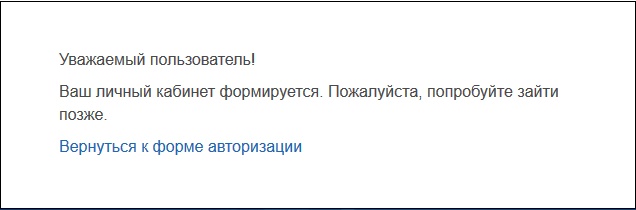

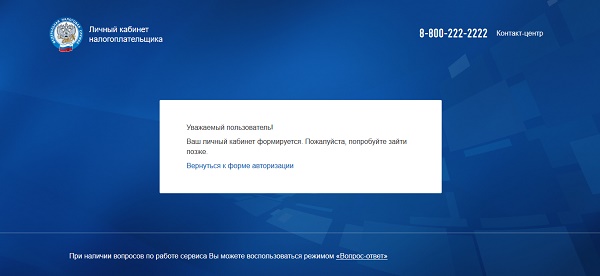
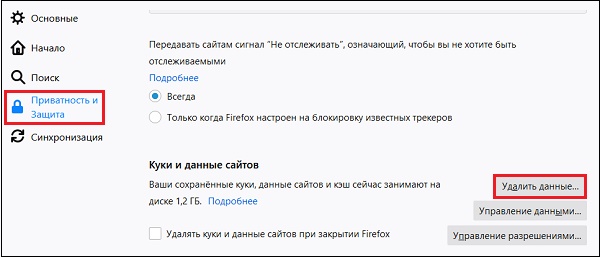
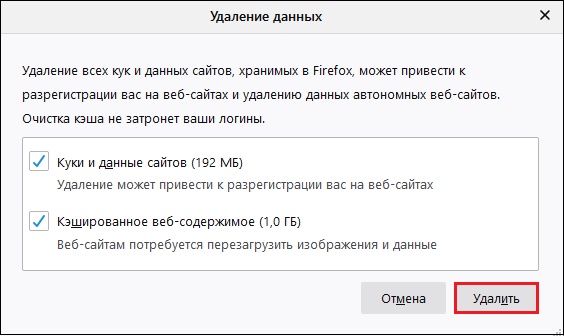
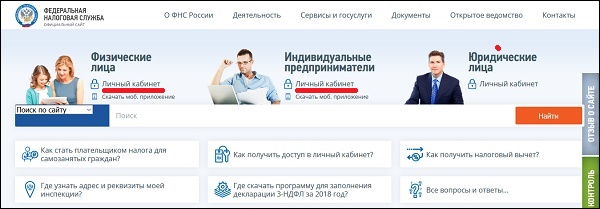
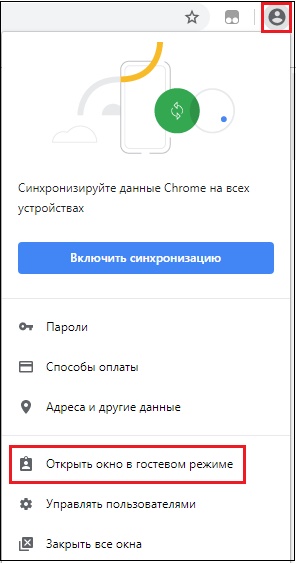
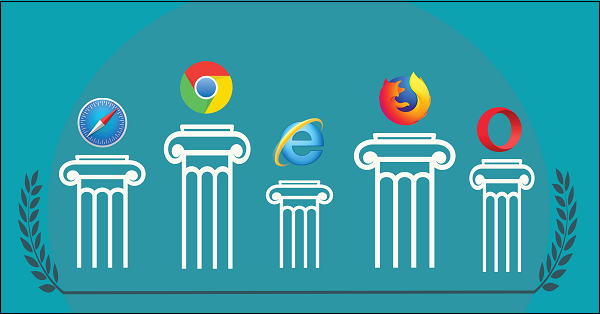
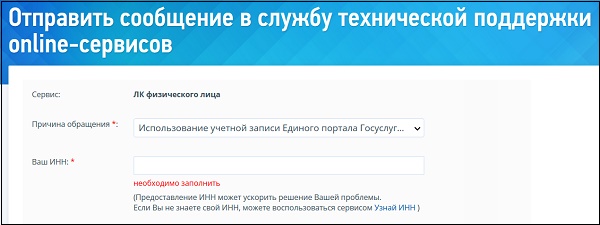
_11zon.webp)






